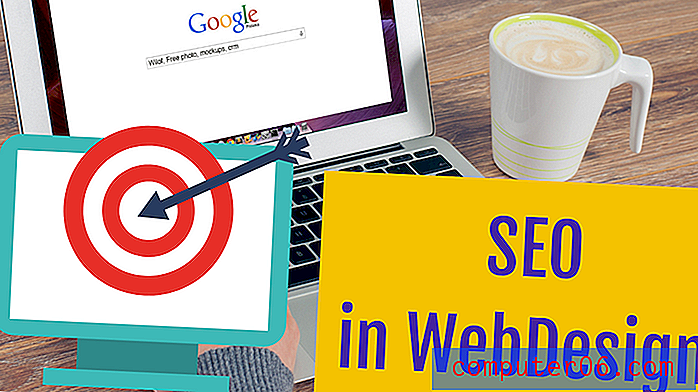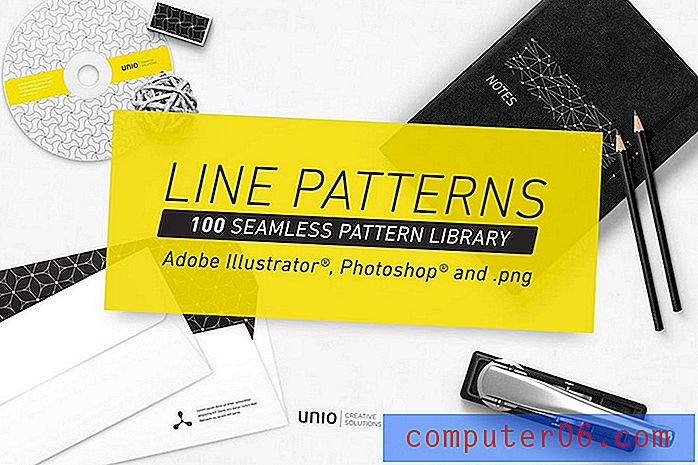Windows를위한 최고의 사진 편집기
왜 나를 믿어?
안녕하세요, 저는 Thomas Boldt이고 그래픽 디자이너, 사진 작가 및 작가입니다. 다양한 유형의 소프트웨어를 검토하는 방법에 대한 내 게시물을 여기에서 보았을 수도 있지만 많은 기사가 사진 편집 소프트웨어에 관한 것입니다. 개인 사진 작업 과정에서 새 사진 편집기를 항상 테스트하여 현재 사용중인 것보다 나은지 확인하므로 글을 쓰는 것이 당연합니다. 지식을 공유해야하며 기쁘다.
그래픽 아트 작업을 10 년 이상 해왔지만 고등학교 컴퓨터 실에서 Adobe Photoshop 5를 처음 접했을 때 사진 및 사진 편집 소프트웨어에 대한 관심이 더욱 커졌습니다. 그 이후로, 나는 광범위한 사진 편집 소프트웨어를 테스트하고 실험하고 전문적으로 작업 해 왔으며 모든 경험을 당신에게 가져 왔습니다. 최고의 대안을 원하든 무료 대안을 원하든, 이전에 사용해 보았으며 직접 테스트하는 데 따르는 어려움을 줄일 수 있습니다.
사진 편집 소프트웨어의 세계
사용 가능한 사진 편집기의 범위가 점점 더 커짐에 따라 서로 핵심 기능 세트를 다시 만들기 시작한 것 같습니다. 거의 모든 RAW 사진 편집기에는 이미지 조정 및 변환을위한 유사한 개발 옵션 세트가 있으므로 RAW 사진으로 작업 할 때 특히 두드러집니다. 다양한 옵션 간에는 실제로 기능상의 차이가없는 것처럼 보일 수도 있지만 편집자 세계에는 그보다 더 많은 것이 있습니다.
이러한 유사성 증가는 소프트웨어 개발자가 영감을 얻지 못했기 때문이 아니라 사진에 대해 편집해야 할 항목이 제한되어 있기 때문입니다. 모든 카메라가 비슷한 기본 기능을 가지고 있다는 것은 놀라운 일이 아니므로 대부분의 사진 편집기가 동일한 기본 기능을 가지고 있다는 것은 놀라운 일이 아닙니다.
그래서, 그것들이 모두 상당히 비슷한 지 물어 보면, 한 사진 편집기가 다른 사진 편집기보다 더 나은 이유는 무엇입니까? 꽤 많이 밝혀졌습니다. 많은 부분이 편집에 얼마나 정밀해야하는지에 달려 있지만, 프로그램의 기능과 디자인에 따라 결정됩니다. 프로그램이 세계에서 가장 좋은 도구를 가지고 있지만 아무도 그 도구를 사용하는 방법을 모를 수 없다면 아마도 성공하지 못할 것입니다.
RAW 사진 편집에 관해서는 많은 숙련 된 사진 작가조차도 모르는 또 다른 퍼즐이 있습니다 : RAW 변환 엔진. RAW 이미지를 촬영하면 카메라가 디지털 센서의 정보를 그대로 덤프하는 파일을 만듭니다. 이는 나중에 편집 할 때 더 많은 유연성을 제공하지만 각 소프트웨어는 RAW 파일을 해석하는 방식이 약간 다릅니다. 일반적으로 일치하도록 편집 할 수 있지만 왜 다른 프로그램이 도움없이 완벽하게 처리 할 수 있도록 간단한 조정을하면서 시간을 낭비하고 싶습니까?
사진 편집기가 정말로 필요합니까?
사진 편집자는 사진의 필수 부분은 아니지만 올바른 상황에서 확실히 도움을 줄 수 있습니다. 기술 수준에 관계없이 모든 사진 작가는 망 쳐진 샷의 좌절감을 느꼈지만 약간의 기술과 올바른 편집기를 사용하면 놓친 기회를 걸작으로 바꿀 수 있습니다. 주의가 산만 한 배경을 제거하거나 피사체의 위치를 약간 조정하면 사진이 낭비되는 것을 막을 수 있습니다. 이미 훌륭한 사진조차도 훌륭한 사진 편집기에서 약간의 추가 TLC를 활용할 수 있습니다.
갤러리, 잡지 또는 웹 주변에서 볼 수있는 대부분의 사진은 일부 수정 작업의 이점이 있으며 노출, 대비, 화이트 밸런스 및 선명하게와 같은 기본 조정으로 거의 모든 사진을 개선 할 수 있습니다. 일부 편집자들은 사진과 사실적인 그림 사이의 경계를 완전히 흐리게 할 수 있습니다. 손길이 닿지 않은 이미지 사용을 고집하는 사진 순수 주의자 (일반적으로 아트 세계)가 여전히 존재하지만 의도적으로 선택하고 있습니다.
사진을 전문적으로 다루는 경우 견고한 사진 편집기를 갖추어야합니다. 이미지는 판매 및 스토리 텔링을위한 강력한 도구이므로 모든 이미지가 완벽하게 연마되도록해야합니다. 뿐만 아니라 사용하기 쉽고 반응이 빠르므로 사진 편집으로 인해 나머지 제작 워크 플로가 느려지지 않도록해야합니다.
물론 모든 사진가가 많이 편집해야 할 필요는 없으며 많은 편집자가 전혀 필요하지 않습니다. 소셜 미디어에서 공유하기 위해 휴가 사진을 찍는 경우 친구와 가족에게 보여주기 전에 고급 편집자를 통해 모든 사진을 처리하지 않아도됩니다. 대부분의 소셜 미디어 및 사진 공유 사이트는 이미지 크기를 조정하는 데 만족하며 일부는 빠른 자르기 옵션도 제공합니다.
아무리 맛있어도 점심의 Instagram 사진은 수정하지 않고도 여전히 멋지게 보일 것입니다 (Instagram 앱에는 표준 필터 이외의 멋진 기본 편집 옵션이 있지만). 또한 Photoshop을 사용하여 화면 캡처를 편집하거나 인터넷 밈을 만드는 사람들을 만났습니다. 로봇 신경 외과 의사를 사용하여 반창고를 적용하는 것과 비슷합니다. 훌륭한 일을 할 것이지만 확실히 더 큰 힘입니다. 필요한 것보다 똑같은 결과를 얻는 더 좋은 방법이있을 것입니다.
내가 테스트하고 고른 방법
대부분의 사진 편집자들은 동일한 목표를 가지고 있습니다. 이미지를 최고 품질로 다듬어 세상에 알리는 것입니다. 일부는 매우 정확한 전문적인 기능을 제공하는 반면 다른 회사는 빠른 편집 및 공유에 중점을두기 때문에 동일한 시장을 대상으로하지는 않지만 기본 원칙은 모든 편집자에게 적용됩니다.
일반적인 RAW 사진 편집은 이미지를 열고, 하이라이트 / 섀도우 밸런스, 색조 및 렌즈 왜곡 보정과 같은 요소를 조정 한 다음 이미지를 사용 가능한 형식으로 마무리하기 전에 더 많은 로컬 편집 작업을 수행합니다. SoftwareHow에 대해 검토 한 모든 사진 편집기를 정렬하고 최상의 방법을 선택하는 동안 해당 워크 플로를 기반으로 동일한 기준을 고수했습니다.
RAW 사진은 어떻게 처리합니까?
요즘 거의 모든 사진가들이 RAW 형식으로 촬영하고 있습니다. 그렇지 않은 경우에는 반드시 그래야합니다. 우수한 RAW 편집기는 비파괴적인 편집 도구, 정확한 하이라이트 / 컬러 / 그림자 변환을 제공하고 고해상도 사진을 빠르고 반응 적으로 처리 할 수 있도록 최적화되어야합니다.
로컬 편집 기능이 얼마나 좋습니까?
이미지에 대한 일반적인 조정을 설정하면 다른 영역보다 더주의를 기울여야하는 특정 영역이있을 수 있습니다. 일부 사진 편집기에서는 레이어 기반 시스템을 사용하여 로컬로 편집 할 수있는 반면, 다른 사진 편집기는 추가 작업이 필요한 영역을 강조하기 위해 핀과 마스크를 사용합니다. 둘 다 장점이 있지만 여기서 가장 중요한 것은 로컬 편집이 얼마나 구체적이고 통제력이 있는지입니다.
사용자 인터페이스가 잘 설계되고 사용하기 쉬워 집니까?
모든 소프트웨어와 마찬가지로 사진 편집기의 사용자 인터페이스는 가장 중요한 고려 사항 중 하나입니다. 세계에서 가장 강력한 편집자는 사용하기 힘들거나 불가능한 사람에게는 도움이되지 않습니다. 모든 전문 사용자는 자신 만의 고유 한 프로그램 작업 방식을 개발하는 경향이 있으므로 사용자 정의 가능한 인터페이스는 실질적인 이점이지만 기본 구성이 양호하면 새로운 사용자도 빠르게 적응하고 학습 할 수 있습니다. 좋은 사용자 인터페이스는 방해하지 않고 도움을 줄 것입니다.
반응 형 프로그램이 얼마나 최적화되어 있습니까?
잘못된 인터페이스가 프로그램에 부정적인 영향을 줄 수있는 것처럼 이미지 처리 속도가 느려 워크 플로에서 큰 문제가 발생할 수 있습니다. 많은 수의 고해상도 사진을 가능한 한 빨리 편집해야하는 전문 사용자에게는 더 많은 문제가되지만, 일반 사진 작가에게는 여전히 실망 스러울 수 있습니다. 반응 형 프로그램은 사진을 빠르게 열고 처리 시간이 너무 오래 걸리지 않으면 서 편집 결과를 표시합니다. 이 중 일부는 컴퓨터 속도에 따라 다르지만 일부 프로그램은 다른 프로그램보다 속도를 잘 처리합니다.
사진 보관함을 관리 할 수있는 방법이 있습니까?
모든 사진 편집기가 사진을 관리하는 방법을 제공하지는 않습니다. 좋은 플래그, 색상 코딩 및 메타 데이터 태그 시스템을 사용하면 좋은 이미지를 나쁜 이미지에서 훨씬 쉽게 정렬 할 수 있으므로 많은 사진을 촬영하는 경우 중요한 관심사가 될 것입니다. 좀 더 평범한 사진 작가 (또는 자신과 같은 기록 관리에 대해 약간 게으른 사람)라면이를 우선시 할 필요가 없습니다.
소프트웨어가 저렴합니까?
사진 편집자 세계에는 다양한 가격대가 있으며, 모두 같은 가치를 제공하지는 않습니다. 일부는 일회성 구매 가격으로 제공되는 반면, 일부는 반복되는 월별 구독을 통해 제공됩니다. 비즈니스 사용자 인 경우 비용이 공제 가능한 비용이므로 덜 중요 할 수 있지만 가격을 염두에 두는 것이 좋습니다.
유용한 튜토리얼과 커뮤니티 지원이 있습니까?
새로운 소프트웨어를 배우는 데 시간이 걸릴 수 있습니다. 캐쥬얼 사진 작가는 고급 스러움을 느끼지만 전문가는 최대한 빨리 속력을 얻어 효율성을 유지할 수 있어야합니다. 그러나 새로운 편집기를 사용하는 방법에 관계없이 훌륭한 자습서 세트와 번성하는 다른 사용자 커뮤니티가 학습 속도를 높이고 단순화 할 수 있습니다.
모든 버전의 Windows와 호환됩니까?
일부 프로그램은 모든 버전의 Windows와 호환되지 않습니다. 일부는 Windows XP와 완벽하게 호환되지만 일부는 Windows 10이 필요합니다. 일부 소프트웨어가 최신 버전의 Windows와 호환되지 않으면 프로그램을 호환 모드로 강제 실행하여 문제가 발생하기 시작합니다. 기능과 안정성을 훨씬 더 제한 할 수 있습니다.
PC를위한 최고의 사진 편집 소프트웨어 : 우승자
초보자를위한 최고의 사진 편집기 : Adobe Photoshop Elements
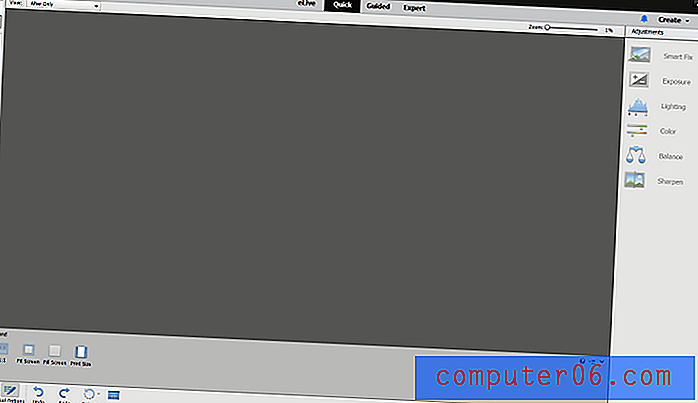
이름에서 알 수 있듯이 Photoshop Elements 는 정식 버전의 Photoshop을 사용하여 가장 일반적으로 사용되는 편집 도구로 압축합니다. 일반 가정 사용자를 대상으로하지만 가장 일반적인 사진 편집 작업을 모두 처리 할 수있을만큼 강력합니다. RAW 사진 편집 작업 과정을 중심으로 설계되지는 않았지만 모든 Adobe 앱에서 공유하는 ACR (Adobe Camera Raw) 엔진을 사용하여 RAW 사진을 처리 할 수 있습니다.
Guided 모드는 사진 편집 세계의 초보자를 위해 사진 자르기에서 흑백 변환, 사진 콜라주 작성에 이르기까지 광범위한 편집 작업을 수행 할 수있는 단계별 마법사를 제공합니다.
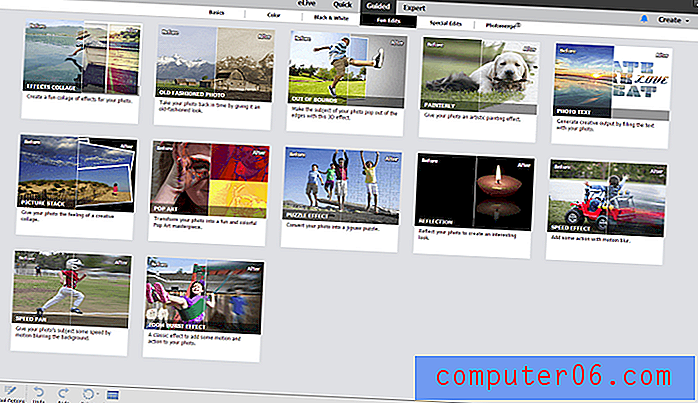
사진 작업에 익숙해지면 빠른 모드로 전환 할 수 있습니다. 빠른 모드로 전환하면 직접 툴킷을 위해 안내 된 단계를 건너 뛸 수 있지만 언제든지 언제든지 모드 간을 전환 할 수 있습니다. 더 많은 제어 기능을 원하면 전문가 모드로 전환 할 수 있습니다. 전문가 모드는 빠른 모드에서 발견 된 툴킷을 확장하고 쉽게 지역화 된 조정을 위해 레이어 기반 편집에 액세스 할 수 있습니다.
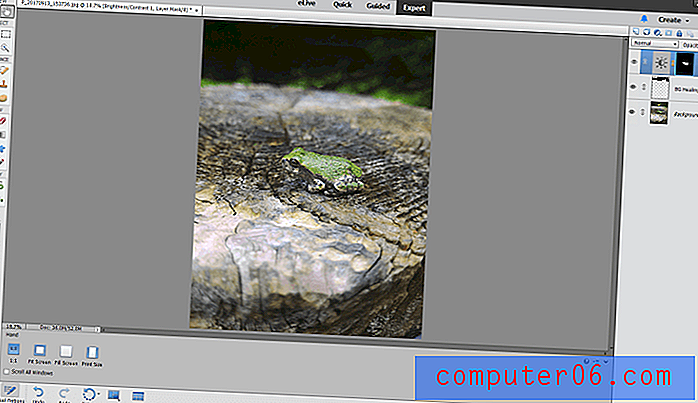
Photoshop Elements 사용자 인터페이스는 큰 디자인 요소와 유용한 힌트를 제공하여 매우 간단하고 사용하기 쉽습니다. 다른 Adobe 앱에서 볼 수있는 더 현대적인 어두운 회색 대신 2000 년대 초반의 애매 모호한 밝은 회색 톤을 여전히 사용하지만 효과를 떨어 뜨리지는 않습니다. 전문가 모드에서는 기본값에 만족하지 않지만 일부 레이아웃 요소를 사용자 정의 할 수 있지만 옵션이 제한됩니다.
새로운 튜토리얼, 아이디어 및 영감을 전담하는 eLive라는 완전히 별도의 섹션도 있습니다. Adobe의 새로운 컨텐츠로 상당히 정기적으로 업데이트되며 프로그램을 종료하지 않고도 새로운 프로젝트에서 편집 기술을 향상시킬 수있는 훌륭한 방법을 제공합니다.
Photoshop은 정식 버전의 Photoshop과 동일한 프로그래밍 기반을 공유하기 때문에 Elements는 매우 최적화되어 있으며 편집 작업을 빠르게 처리합니다. 단계별 마법사를 사용할 때 약간의 지연이있을 수 있지만 일반적으로 Elements는 프로젝트를 완료하기 위해 백그라운드에서 요소를 여러 번 편집하기 때문에 발생합니다.
영구 라이센스의 경우 Adobe Photoshop Elements 2018의 가격은 $ 99.99 USD이며 구독이 필요하지 않습니다. 적절한 프로그램처럼 들리면 Photoshop Elements 전체 리뷰를 읽어보십시오.
Adobe Photoshop Elements 가져 오기
최고의 중급 사진 편집기 : Serif Affinity Photo
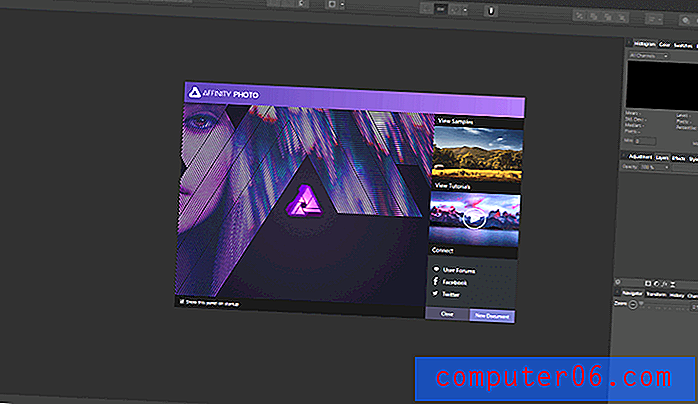
Serif는 최근 Windows 용 Affinity Photo를 출시했지만, 사진 편집기가 많은 세계에서 빠르게 훌륭한 옵션이되었습니다. 이 글을 쓰는 시점은 버전 1.6에만 있지만, 10 년 이상 사용 된 소프트웨어와 거의 동일한 편집 기능을 이미 제공하고 있습니다. 취미 수준 이상의 사진 작가를 대상으로하지만 가장 까다로운 전문가를 위해 아직 충분히 개발되지 않았을 수도 있습니다.
Affinity Photo 는 RAW 이미지를 잘 처리하여 필요한 모든 비파괴적인 편집 옵션을 제공하지만보다 현지화 된 조정을 위해 레이어 기반 편집에서 더 좋습니다. 고속 고해상도 RAW 편집에 대한 Serif의 주장에도 불구하고, 내 경험상 프로세스가 좀 더 최적화 될 수있었습니다. 그러나 공정하게 말하면, 30 메가 픽셀 이상의 사진을 테스트하지 않았으므로 마일리지가 다를 수 있으며 Serif는 정기적으로 새로운 기능과 최적화로 프로그램을 업데이트하고 있습니다.
Affinity Photo의 인터페이스는 탁월한 선택과 이상한 터치가 혼합되어 있지만 전반적으로 사용하기 쉽고 잘 디자인되어 있습니다. 레이아웃이 어수선하고 색 구성표가 음소거되어 필요한만큼 사용자 지정할 수 있습니다. 사진에 초점을 맞 춥니 다.
인터페이스 경험에서 내가 가장 좋아하는 부분은 Assistant로 알려진 백그라운드에서 지속적으로 실행되는 도구입니다. 몇 가지 추가 옵션이 표시되는 것은 마음에 들지 않지만 특정 상황에 따라 프로그램이 응답하는 방식을 사용자 지정할 수 있습니다. 이미지 편집기에서 이와 같은 것을 다루지 않았지만 다른 개발자는 한두 가지를 배울 수 있습니다.
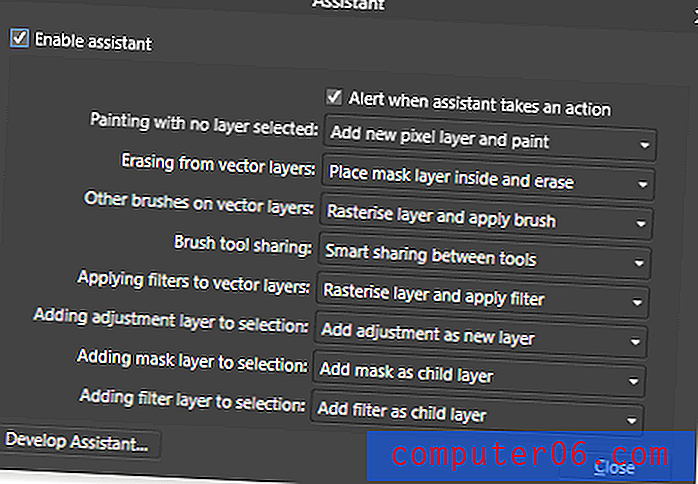
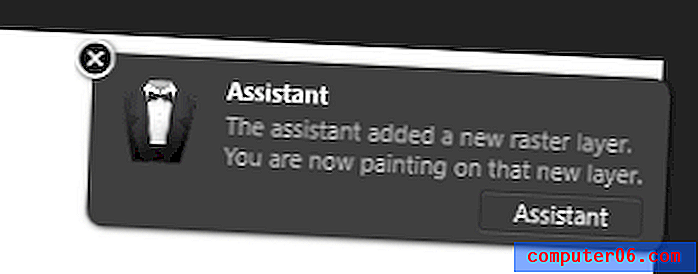
Affinity Photo에는 사진 라이브러리 관리를위한 기본 제공 옵션이 없지만 사진에서 합성 이미지와 아트 워크를 만드는 데 도움이되는 추가 그리기 및 페인팅 도구가 많이 있습니다. 약간의 시간과 Serif 개발 팀의 지속적인 노력으로 Affinity Photo는 많은 사진 작가와 아티스트가 찾고있는 본격적인 Photoshop / Lightroom 하이브리드로 발전 할 수있었습니다.
Affinity Photo의 가장 큰 부분은 영구 라이센스 비용으로 $ 49.99 USD에 불과하기 때문에 금전 등록기에 있습니다. 이것은 강력한 편집 프로그램을 원하지만 더 비싼 옵션 중 하나에 전념 할 예산이없는 사진가에게 완벽합니다. Serif는 버전 2.0에 도달 할 때까지 모든 버전 1.x 릴리스에 대한 무료 업데이트를 제공하기도했습니다.
Affinity Photo가 필요한 작업을 수행 할 수 있는지 궁금하다면 여기에서 Affinity Photo 전체 리뷰를 읽으십시오.
Serif 선호도 사진 가져 오기
최고의 전문 사진 편집기 : Adobe Photoshop CC
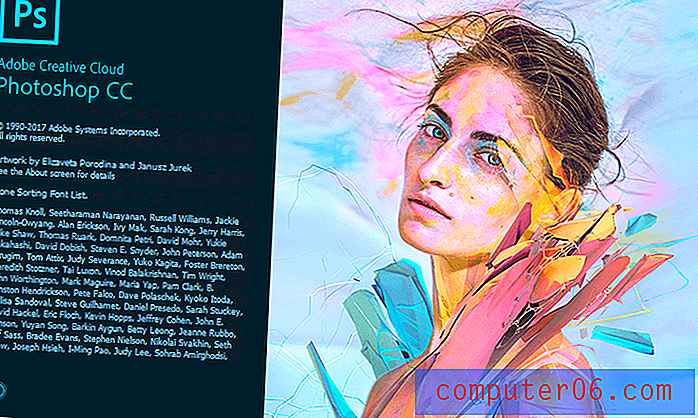
전문 사진 편집의 세계에서 누구나 Adobe Photoshop 은 현재 시중에서 판매되는 최고의 편집기입니다. 27 년이 넘는 개발 끝에이 이미지는 모든 이미지 편집기에서 가장 인상적인 기능 세트를 얻었으며 그래픽 아트 작업을하는 거의 모든 사람들이 업계 표준 편집기로 취급합니다. 또한 다양한 소스에서 제공되는 인상적인 튜토리얼 지침에도 불구하고 새로운 사용자에게는 매우 압도적 일 수 있습니다. 모든 사용자가 Photoshop을 편집기로 필요로하는 것은 아닙니다!
일반적인 이미지 편집과 관련하여 Photoshop이 할 수없는 일은 거의 없습니다. 최고의 레이어 기반 편집 시스템, 가장 광범위한 조정 옵션 및 정말 인상적인 도구가 있습니다. 동일한 도구를 사용하여 기본 사진 편집을 수행하거나 복잡한 사실적인 아트 워크를 만들 수 있습니다.

RAW 사진을 편집하는 경우 Adobe Camera RAW 창에서 먼저 열리므로 이미지 전체에 비파괴 편집 내용을 적용 할 수있을뿐 아니라 일부 로컬 조정이 제한됩니다. 편집 내용은 Photoshop 문서로 열린 이미지의 사본에 적용되며, 보다 현지화 된 조정부터 초점 쌓기, HDR 톤 매핑 및 기타 이미지 구조 변경과 같은 복잡한 편집에 이르기까지 모든 작업을 수행 할 수 있습니다.
사용자 인터페이스는 배경색과 인터페이스 요소의 크기에 따라 거의 완벽하게 사용자 정의 할 수 있습니다. '작업 공간'이라고하는 Adobe의 사전 결정된 레이아웃 중 하나를 사용하거나 특정 요구에 맞는 고유 한 작업 공간을 만들 수 있습니다.
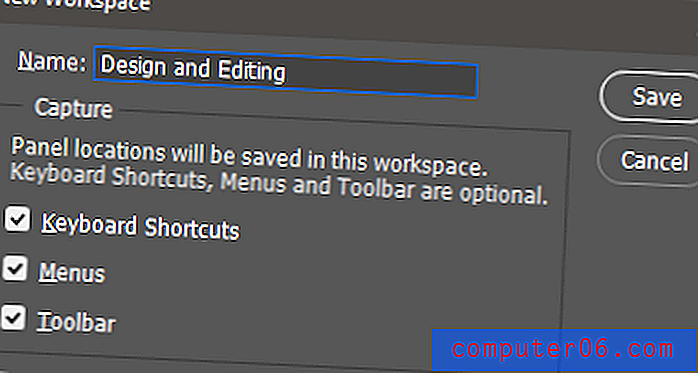
Photoshop에는 파일을 처리하기위한 라이브러리 관리 시스템이 없지만 Photoshop에는 Bridge 및 Lightroom이 번들로 제공되므로 필요한 경우 이러한 기능을 제공합니다. 이것은 좀 더 복잡한 워크 플로를 만들지 만 내 의견으로는 가치가 있습니다.
현재 대부분의 사용자가 Photoshop을 사용하는 가장 큰 문제는 Photoshop CC 및 Lightroom Classic의 경우 월 $ 9.99 USD 또는 전체 Creative Cloud 소프트웨어 제품군의 경우 월 $ 49.99 USD의 Adobe Creative Cloud 플랜을 월 단위로 구독해야한다는 것입니다. . 이 구독은 사용자에게 최신 버전의 프로그램에 대한 액세스 권한을 부여하지만 일부 사용자의 우려는 무시되고 새로운 기능 업데이트가 충분하지 않다고 생각합니다. Serif의 Affinity Photo nipping이 시작되면서 Adobe가 경쟁에서 벗어날 수 없다면 새로운 '최고의 전문 사진 편집기'를 갖게 될 것입니다!
Adobe Photoshop CC 구입
SoftwareHow에서 Adobe Photoshop CC의 전체 리뷰를 읽을 수 있습니다.
준 우선 선택
루미나
일회성 구매 $ 70. Windows 7, 8, 10 및 macOS 10.10을 지원합니다. 5 이상.

Luminar 는 Skylum Software에서 제공하는 최신 사진 편집기로, 이전에는 Macphun으로 알려져있었습니다. macOS뿐만 아니라 Windows에서도 모든 편집 프로그램을 사용할 수있게되었으므로 이름이 바뀌는 것 같습니다.
뛰어난 Aurora HDR 사진 편집기를 사용한 적이 있다면 Luminar 인터페이스를 즉시 인식 할 수 있습니다. 기본 인터페이스 구성이 사전 설정 표시에 크게 의존하고 실제로 RAW 편집 컨트롤을 숨기는 것이 매우 이상하지만 전반적으로 깨끗하고 명확하며 사용자 친화적입니다. 사용자는 적절한 편집 설정을 표시하기 위해 오른쪽 패널에서 작업 공간을 선택해야합니다.
'Professional'에서 'Quick and Awesome'에 이르기까지 다양한 사전 설정 작업 영역이 있으며 여기에는 흥미로운 사전 설정 옵션 범위가 있습니다. Professional은 가장 포괄적이며 뛰어난 편집 도구를 제공합니다. 다른 편집기에서는 볼 수 없었던 색상 캐스트를 자동으로 줄이는 데 사용할 수있는 몇 가지 도구가 있으며, 약간의 조정으로 놀랍도록 잘 작동합니다.
Adobe 서브 스크립 션 모델을 싫어하는 전문 사진 작가라면 Luminar를 반드시 고려해야합니다. 개선의 여지가 있지만 새로운 버전마다 더 나아질 강력한 경쟁자입니다. Windows 및 macOS에서 사용 가능한 Luminar 영구 라이센스는 69 달러 만 환불 해줍니다. 자세한 내용은 최신 Luminar 3 리뷰를 읽으십시오.
Phase One Capture One Pro
일회성 구매 $ 299 또는 월 구독료 $ 20

Capture One Pro는 전문적인 이미지 편집 분야에서 Adobe Photoshop CC와 매우 유사합니다. 이 제품은 원래 Phase One에서 독점적이며 값 비싼 중간 포맷 디지털 카메라 라인과 함께 사용하도록 개발되었지만 이후 다른 제조업체의 모든 카메라를 지원하기 위해 개방되었습니다. 모든 RAW 변환 엔진 중에서 그림자와 하이라이트의 깊이가 우수 할뿐만 아니라 뛰어난 색상과 디테일 재현으로 최고로 널리 알려져 있습니다.
사용자 인터페이스 디자이너는 모든 도구를 단일 레이아웃으로 포함하도록 선택했습니다.이를 통해 처음 열 때 소소한 느낌과 압도적 인 느낌을 갖게됩니다. 학습 과정은 다른 편집자만큼 매끄럽지 않지만이 프로그램은 일반 사진 작가를위한 것이 아닙니다. 대부분의 전문 사진 작가라도 사용하기 쉬운 것이 좋습니다. Capture One Pro는 최고의 전문 사진 편집기를위한 매우 가까운 2 위이며 가격과 복잡성을 잃지 않습니다.
여기에서 Capture One Pro의 전체 리뷰를 읽으십시오.
어도비 라이트 룸 클래식
월 $ 9.99 USD 구독, Photoshop CC 포함 번들
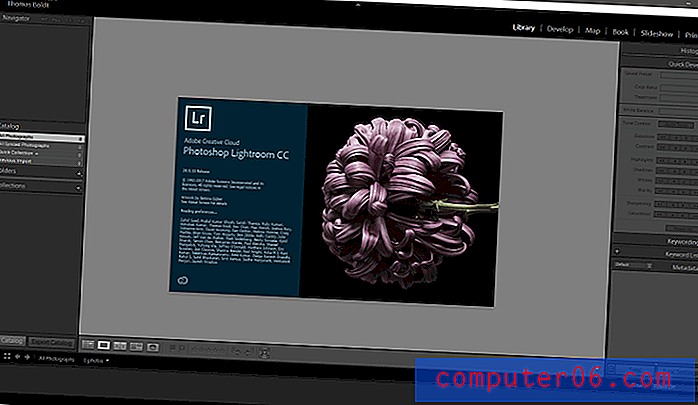
최고의 사진 편집자 중 하나는 아니지만 Lightroom 은 뛰어난 라이브러리 관리 시스템으로 인해 개인 사진 편집 작업 과정의 일부로 사용하는 프로그램입니다. 불행히도 현지화 된 편집 및 마무리 작업을 위해 사진을 Photoshop으로 가져가는 경향이 있으며 모든 사람이 느린 이중 프로그램 작업 과정을 좋아하지는 않습니다.
속도는 분명히 Lightroom의 주요 실패 중 하나입니다. 모듈 전환은 예상보다 오래 걸리며 100 %로 확대하거나 이미지의 고해상도 미리보기를 만들 때 확실히 흔들립니다. Adobe는 최신 업데이트에서 속도가 크게 향상되었다고 주장하지만 Lightroom은 여전히 다른 편집자만큼 빠르지 않습니다.
많은 사용자들이 Lightroom Classic이 현재 '종료'단계에 있다는 우려를 표명했습니다. 이는 곧 새로운 Lightroom CC를 위해 Adobe가 적극적으로 개발을 중단 할 수 있음을 의미합니다.
여기에서 Adobe Lightroom에 대한 전체 리뷰를 읽으십시오. (참고 : 전체 검토는 최근 Lightroom 브랜드가 변경되기 전에 작성 되었습니다 . 여기에서 변경 사항을 모두 읽을 수 있습니다 .)
DxO OpticsPro
1 회 구매로 $ 129 Essentials Edition, $ 199 ELITE Edition
DxO OpticsPro는 카메라 및 렌즈 조합을 기반으로하는 강력한 자동 광학 보정을 포함하여 몇 가지 훌륭한 기능을 제공합니다. DxO는 사진 광학을 엄격히 테스트 한 것으로 유명했으며, 배운 모든 것을 자신의 RAW 편집기에 적용했습니다. 또한 업계 최고의 PRIME 알고리즘은 ELITE 버전에서만 사용 가능하지만 인상적인 노이즈 감소 알고리즘을 제공합니다.

DxO는 유망한 프로그램으로 '중급'부문에서 우승하지 못했던 몇 가지 주요 기능이 없습니다. 뛰어난 RAW 처리에도 불구하고 로컬 편집 옵션이 전혀 없습니다. 'Organize'모듈은 실제로 영광스러운 파일 브라우저이며 값 비싼 편이므로 실제 라이브러리 관리 기능이 부족합니다.
여기에서 전체 DxO OpticsPro 검토를 읽으십시오.
코렐 애프터 샷 프로
반영구적 판매 30 % 할인으로 $ 79.99 일회성 구매
Aftershot Pro 는 Lightroom에 대한 Corel의 과제이며 주로 Aftershot Pro가 이미지를 처리하는 속도에 따라 결정됩니다. 관리 시스템을 사용하기 위해 사진을 카탈로그로 가져올 필요가 없으며 RAW 편집 도구는 견고한 RAW 변환 엔진에 적합합니다. Aftershot Pro는 로컬 레이어 기반 편집 기능도 제공하지만 시스템 사용이 불필요하게 복잡하고 까다 롭습니다. 브러시를 사용하지 않고 올가미 스타일 모양 도구로 편집 할 영역을 정의 할 수 있습니다.
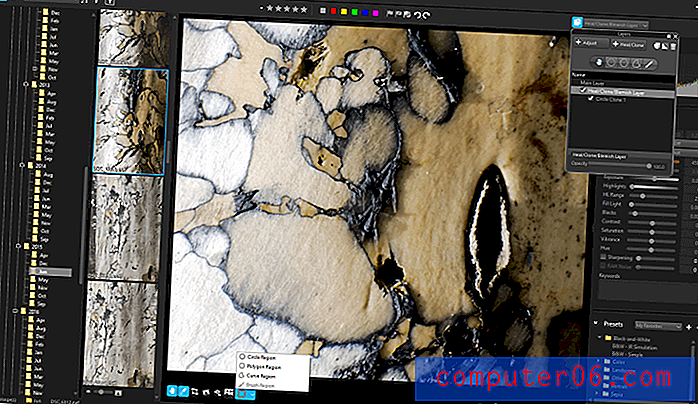
Aftershot은 프로그램 내부에서 구입할 수있는 사전 설정 조정 팩 중 일부를 구매할 것으로 예상하여 저렴한 가격의 균형을 유지하는 것 같습니다. 소액 결제 모델과 제한된 튜토리얼 지원 및 성가신 로컬 조정 기능을 결합하면 Aftershot Pro가 주목을 받기 전에 더 많은 작업이 필요합니다. Aftershot Pro 전체 리뷰를 여기에서 읽으십시오.
On1 사진 RAW
일회성 구매 $ 99.99 USD 또는 On1 Plus Pro 구독의 경우 연간 $ 149.99
On1 Photo RAW 는 끔찍한 사용자 인터페이스에 의해 파괴 된 괜찮은 편집기의 완벽한 예입니다. 우수한 라이브러리 관리 시스템, 친숙한 RAW 편집 도구 세트 및 레이어 기반 편집 기능이 있습니다. 모든 것이 무너지는 곳은 인터페이스가 잘못 설계되고 확장 된 것입니다. 많은 UI 요소가 너무 커서 대형 1080p 모니터에서도 읽을 수 없으며 입력 체계가 읽기 어려워 보입니다.

이 모든 것은 월간 구독 가격으로 제공되며 Adobe의 Lightroom / Photoshop 번들보다 몇 달러가 더 비싸므로 끔찍한 가치 제안입니다. 향후 버전의 Photo RAW가 사용자 인터페이스에서 향상되고 갑자기 On1이 훌륭한 프로그램을 갖기를 희망하지만 그때까지는 누구에게도 추천 할 수 없습니다.
여기에서 On1 Photo RAW의 전체 리뷰를 읽으십시오.
코렐 페인트 샵 프로
$ 79.99 USD, 일회성 구매
Corel은 PaintShop Pro 를 Photoshop의 대안으로 자리 매김했으며 개발 역사가 더 긴 유일한 이미지 편집기로 2017 년 30 세가되었습니다. 불행히도 Photoshop만큼 긴 개발주기의 이점을 얻지 못했습니다. RAW 파일 처리는 사용자가 Aftershot Pro를 사용하도록 강요하는 것처럼 훨씬 더 기본적입니다. 심지어 RAW 편집 창에서 Aftershot을 알리기까지합니다.
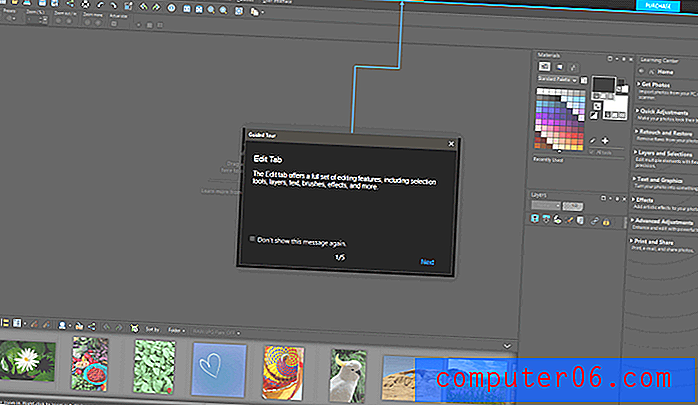
큰 브러시 스트로크를 만들 때 로컬 편집 도구는 응답 속도가 약간 느릴 수 있지만 상당히 좋습니다. 조정 레이어를 사용하려면 15 년 전의 유물처럼 느껴지는 작은 창에서 변경 사항을 확인해야합니다. 레이아웃의 나머지 부분이 상당히 유연하다는 점이 이상합니다.
여기에서 Corel PaintShop Pro 전체 리뷰를 읽으십시오.
ACDSee Photo Studio Ultimate
$ 149.99 USD 일회성 구매, 구독 가능
ACDSee 는 실망스러운 사용자 인터페이스 디자인 결정에 방해가되는 괜찮은 입문 수준의 사진 편집기입니다. 라이브러리 관리 및 RAW 편집 도구는 훌륭하지만 레이어를 사용하는 현지화 된 편집 시스템은 복잡하고 좀 더 세련되어야합니다. 가장 이상한 부분은 ACDSee가 다양한 도구와 상호 작용하는 매우 흥미로운 방법을 추가했지만 키보드 단축키와 같은 몇 가지 표준 방법을 망쳤다는 것입니다.
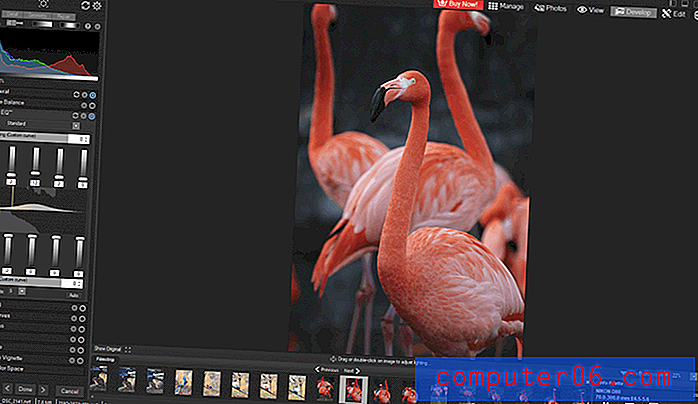
ACDSee는 Photo Studio Ultimate와 강력한 경쟁자를 만들어 내고 있으며 조금 더 개발하고 개선하면 초보자 또는 중급 카테고리에서 최고의 자리에 올 수 있습니다. 그러나 그 날이 올 때까지, 당신은 우리의 승자 중 한 명과 더 나은 상태입니다.
여기에서 ACDSee Photo Studio Ultimate의 전체 리뷰를 읽으십시오.
Photolemur
단일 컴퓨터의 경우 35 달러, 가족 라이센스의 경우 55 달러.
Photolemur 는 인공 지능을 사용하여 여러 가지 다양한 사진 문제를 한 번에 수정하는 흥미로운 전제에 기반한 새로운 자동 사진 편집기입니다. 최적화 된 이미지를 생성하기 위해 사용자의 입력이 없어도 손상 제거, 대비 조정, 색상 복구 및 색조 조정이 처리됩니다. 사실 너무 좋은 소리? 불행히도, 그런 식으로 들리는 대부분의 것들과 같습니다. 미래가있는 매우 유망한 아이디어이지만 아직 아직은 아닙니다.
테스트 결과 원본 이미지보다 약간 개선 된 것으로 나타 났지만 실제로는 작업중인 소스 이미지에 따라 다릅니다. 온타리오 호수의 빙원 기슭 아래의 장면에서 하늘에 대비를 추가하고 노출 부족을 수정하는 적절한 작업을 수행하지만 수평선 각도를 수정할 수는 없습니다.
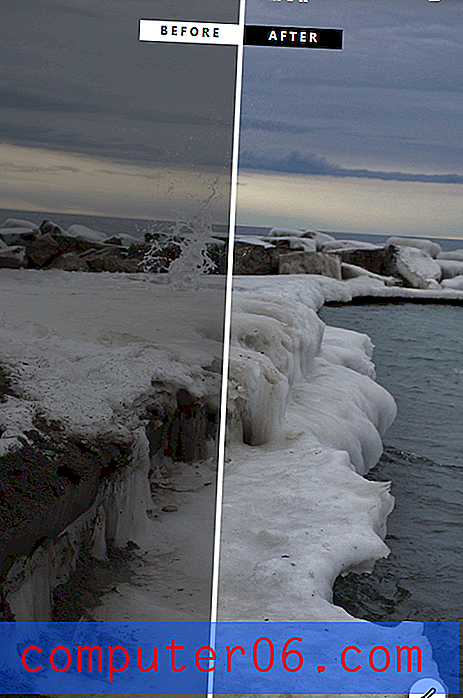
그러나 토론토 동물원에서 노출이 부족한 스노우 레오파드 새끼는 의미있는 수정 방법을 많이 제공하지 못합니다. Lightroom에서 몇 번의 클릭만으로도 이미지를 저장할 수 있었지만 Photolemur는 자체적으로 동일한 결과에 가까운 것을 얻을 수 없었습니다.
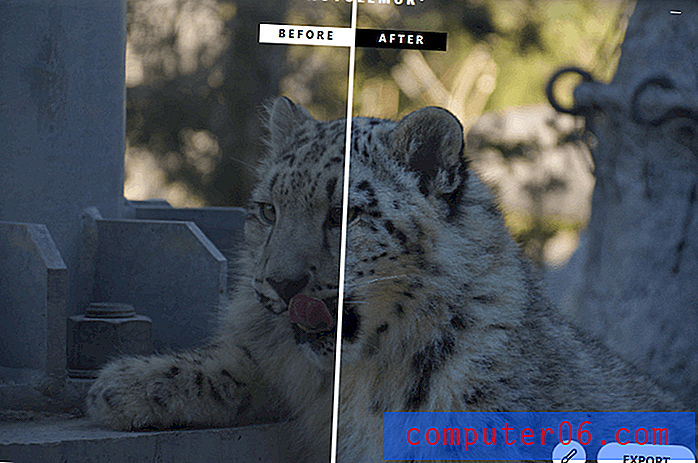
Photolemur는 일반 사용자에게 어필 할 수있는 매우 간단한 인터페이스를 가지고 있지만 약간 실망 스럽습니다. 오른쪽 하단에 유일한 사용자 컨트롤이 있으며 이미지 '부스트'의 적용 정도를 제어 할 수 있습니다. 즉, 휴일 스냅 샷 (일괄 처리 가능)을 수정하는 데 도움이되지만 전문가는 더 많은 제어 기능이 필요한 것을 원할 것입니다. Windows 및 Mac에서 사용 가능하며 단일 컴퓨터 라이센스로 단 35 달러에 가격을 책정하기가 어렵습니다. 여기에서 Photolemur 전체 리뷰를 읽으십시오.
무료 소프트웨어 옵션
판매 할 사진 편집기는 매우 많지만 무료 소프트웨어 세계에는 흥미로운 프로그램이 있습니다. 유료 프로그램에서 기대할 수있는 수준의 광택에 근접하지는 않지만 기본적인 사진 편집 작업을 수행 할 수있는 몇 가지 무료 소프트웨어 옵션이 있습니다.
포토 포스 프로
이 프로그램은 무료 버전과 유료 버전을 모두 사용할 수 있기 때문에 여유 공간이 좁습니다. 무료 버전은 기능이 풍부하지만 최종 이미지를 내보낼 수있는 해상도를 제한합니다. 온라인에서 공유하려는 이미지로 작업하는 경우 아무런 문제가 발생하지 않으며 가격도 적절합니다. . MalwareBytes AntiMalware 및 Windows Defender로 스캔했는데 아무런 문제가 없었으며 타사 앱을 설치하려고 시도하지 않았습니다.
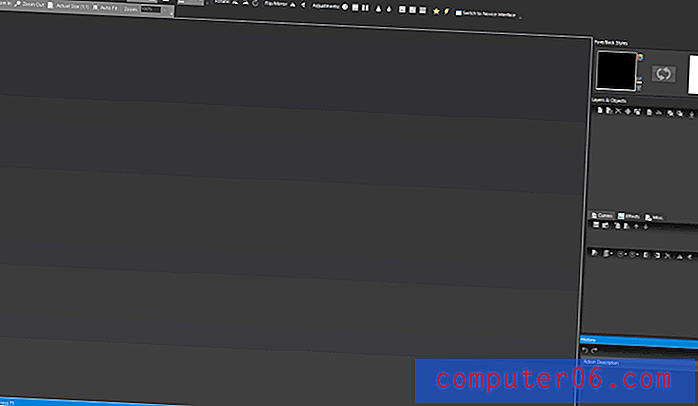
사용자 인터페이스는 Photoshop과 매우 유사합니다. 거의 정확한 사본이라는 점입니다. 유료 프로그램에서 찾을 수있는 비파괴 RAW 편집 옵션은 제공하지 않지만 RAW 지원은 제한되어 있습니다. 모든 편집 작업에 사용하고 싶지는 않지만 결국 작업을 수행 할 수 있어야합니다.
Photo Pos Pro의 무료 버전을 다운로드 할 수 있습니다.
단
GIMP는 기억하기 쉬운 이름이지만 실제로 GNU 이미지 조작 프로그램 (GNU Image Manipulation Program)의 약자입니다. 이것은 누우가 아니라 커뮤니티에서 편집 할 수있는 방법을 관리하는 오픈 소스 GNU General Public License를 의미합니다. 실제로 1996 년으로 거슬러 올라가는 놀랍도록 긴 개발 역사를 가지고 있습니다. 그러나 불행히도, 매우 강력하고 많은 사랑을받는 반면, 때때로 사용자 인터페이스가 업데이트되지 않은 것처럼 느껴집니다.
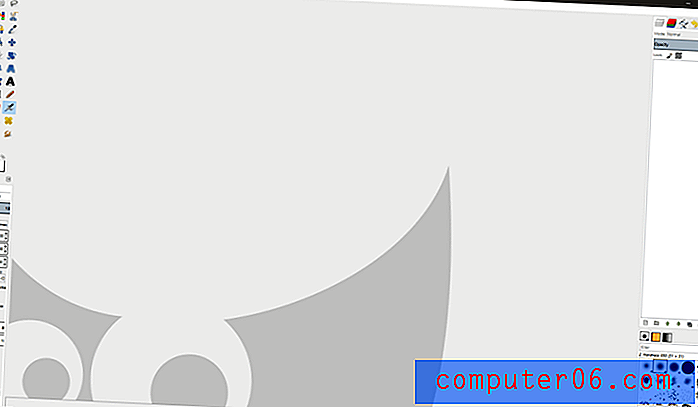
'단일 창'모드를 활성화하면 김프 만 사진 편집기처럼 느껴집니다
실제로 인상적인 기능 세트와 뛰어난 플러그인 지원 기능을 갖추고 있지만 작업에 대한 실망스러운 측면이 빠르게 드러납니다. 기본 RAW 지원 기능이 없으므로 사진 편집기로 사용하는 것이 JPEG 작업에 제한됩니다. 김프 웹 사이트가 영화에서 사용을 선전하는 반면, 링크 된 유일한 기사가 2002 년의 플롭 인 Scooby Doo에 관한 것임을 알게되면 주장은 급격히 사라집니다.
이 프로그램의 전체는 무료로 개발되었으며 의심 할 여지없이 놀라운 성과이지만 프로그래머가 디자인 한 프로그램의 느낌을 가지고 있습니다. 기능 중심이며 사용자 경험에 신경 쓰지 않습니다. 언젠가는 UX 디자이너와 프로그래머가 더 나은 프론트 엔드를 만들어 내기를 원하지만 그때까지는 심각한 사진 편집에 유용하지 않을 것입니다. 물론 Linux를 사용하지 않는 한 가상화되지 않은 옵션은 매우 제한적입니다.
김프는 여기에서 다운로드 할 수 있습니다.
마무리
휴, 시간이 좀 걸렸지 만 이제는 Windows PC 용 사진 편집 소프트웨어의 세계에서 무엇을 사용할 수 있는지 더 잘 이해할 수있을 것입니다. 훌륭한 유료 옵션과 흥미로운 무료 소프트웨어 대안이 있지만, 심각한 편집자는 전문적인 작업 환경에서 신중하게 테스트되고 입증 된 편집기에 대해 비용을 지불하게됩니다. 초보 사진 작가, 중급 또는 가장 까다로운 전문가이든이 라운드 업 리뷰가 여러분의 스타일에 맞는 프로그램을 찾는 데 도움이 되었기를 바랍니다.
내가 좋아하는 Windows 사진 편집기를 건너 뛰었습니까? 댓글로 알려주세요. 시도해보고 내가 생각하는 것을 알려 드리겠습니다!